فهرست مطالب:
- مرحله 1: نرم افزار ویرایش عکس (گزینه های رایگان!)
- مرحله 2: تصاویر منبع
- مرحله 3: نرم افزار + Trace Face را باز کنید
- مرحله 4: Face را کپی کنید
- مرحله 5: موقعیت سر (اندازه + چرخش)

تصویری: باروک تو: 19 مرحله (همراه با تصاویر)

2024 نویسنده: John Day | [email protected]. آخرین اصلاح شده: 2024-01-30 08:54

تقریباً خود را در هر نقاشی بگذارید و موقعیت خود را از خدمتگزار به درجه ارتقا دهید.
با قرار دادن چهره خود در یک نقاشی به سبک رنسانس یا باروک ، مردم مطمئناً می دانند که شما شخص مهمی هستید. ساختن خود با نرم افزار ویرایش عکس آسان است و می تواند روی بوم چاپ شود یا فقط به عنوان پس زمینه رایانه جدید ذخیره شود. اطلاعات بیشتر در مورد نرم افزار ویرایش عکس در مرحله بعد.
اگرچه در هر مقیاسی قانع کننده بود ، اما از نظر تاریخی این نقاشی ها بزرگ بودند و وقتی بزرگتر می شوند ، اثر آنها بهتر است. با فرض اینکه شما بزرگ کار می کنید و روی یک بوم بزرگ چاپ می کنید ، به موارد زیر نیاز دارید:
- فوق العاده 77
- آغازگر اسپری
- رنگ اسپری طلا
- قالب گیری فرز
- آسیاب می شود
- کیت آویز عکس
متناوبا ، می توانید کوچکتر و قاب را در یک قاب طلایی طلاکاری شده 4 اینچ در 6 اینچ چاپ کنید.
آماده؟ بیایید بسازیم!
مرحله 1: نرم افزار ویرایش عکس (گزینه های رایگان!)
برای جمع آوری تصاویر ذخیره شده با هم ، به نرم افزار ویرایش عکس نیاز دارید. در اینجا چند گزینه وجود دارد:
- Pixlr - ویرایشگر تصویر مبتنی بر وب رایگان
- GIMP - برنامه ویرایش تصویر رایگان برای Mac و PC. بیشتر قابلیت های فتوشاپ را منعکس می کند.
- Photoshop - استاندارد صنعت برای دستکاری تصویر. آزمونهای دانشجویی و رایگان در دسترس است.
یک عنصر مهم برای همه برنامه های فوق این است که دارای لایه هایی هستند که در آنها تصاویر روی هم چیده شده و می توانند به طور مستقل دستکاری شوند. برای این دستورالعمل من از Photoshop استفاده می کنم ، اما هر یک از برنامه های فوق می تواند دستورات را با ماهیت مشابه اداره کند. برنامه خود را انتخاب کنید و با باز کردن یک سند جدید بزرگتر از تصویر نقاشی شروع کنید. به طور پیش فرض یک بوم خالی 3000 پیکسل را باز کردم.
مرحله 2: تصاویر منبع
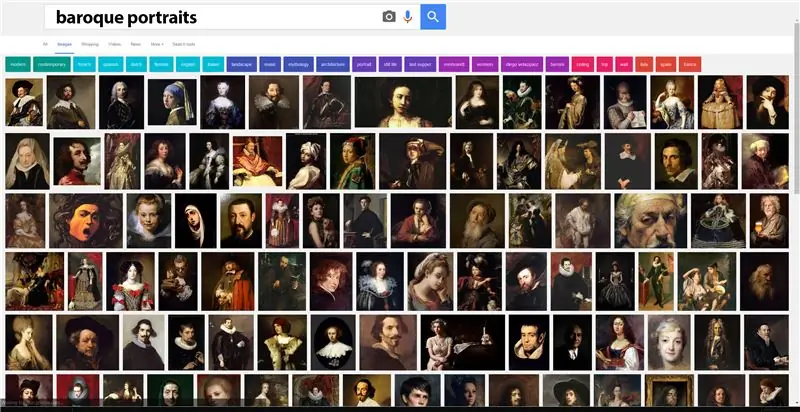
با جستجوی اینترنتی برای پرتره های باروک یا رنسانس شروع کنید و ببینید چه تصاویری را دوست دارید. به دنبال نقاشی هایی باشید که دارای تصاویر واضح و تمیز و ترکیب جالب باشند. اطمینان حاصل کنید که معیارهای جستجوی تصویر را برای بازگرداندن اندازه تصویر بزرگ تنظیم کرده اید: در Google ، tools> size.
به طرز خنده داری ، من ایده ای مشابه با بازیگر هیو لوری را پیدا کردم. خواه این ویرایش مانند آنچه در این دستورالعمل نشان می دهم باشد ، یا یک قطعه اصلی ، در تردی ، ترکیب بندی و اجرا استادانه است. از آنجا که مهم نیست چهره چه کسی روی نقاشی اصلی است ، این چیزی است که من در این مثال استفاده کردم.

در اینجا نقاشی دیگری است که در لیست کوتاه تصاویر من برای امتحان کردن وجود داشت. اگرچه این تکنیک با طیف گسترده ای از نقاشی ها کار می کند ، اما بهترین آنها در جایی است که سوژه به طور مستقیم به مخاطب نگاه می کند. بهتر است چند تابلو را انتخاب کنید زیرا این تکنیک گاهی اوقات متقاعد کننده به نظر نمی رسد ، هرچه بیشتر برای آن وقت بگذارید ، بهتر است در همان مرحله دوباره از یک نقاشی جدید شروع کنید.
وقتی 2-3 نقاشی پیدا کردید که دوست دارید آنها را در یک پوشه در رایانه خود ذخیره کنید.

اکنون عکسهای موضوع خود را بیابید. ساده ترین تصاویر برای کار باید:
- نشان دادن کل سر
- روبروی دوربین باشید
- بیان خنثی داشته باشید
- حداقل سایه ها را ایجاد کنید
- چهره ای مبهم نداشته باشید (روسری ، مو ، کلاه ، عینک آفتابی و غیره)
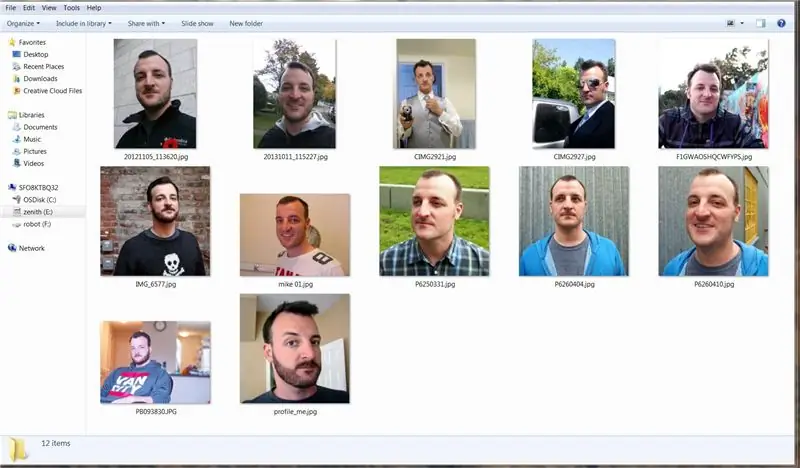
2-3 مورد از تصاویر را ذخیره کرده و آنها را در همان پوشه ای که نقاشی های شما در آن ذخیره شده کپی کنید.
مرحله 3: نرم افزار + Trace Face را باز کنید
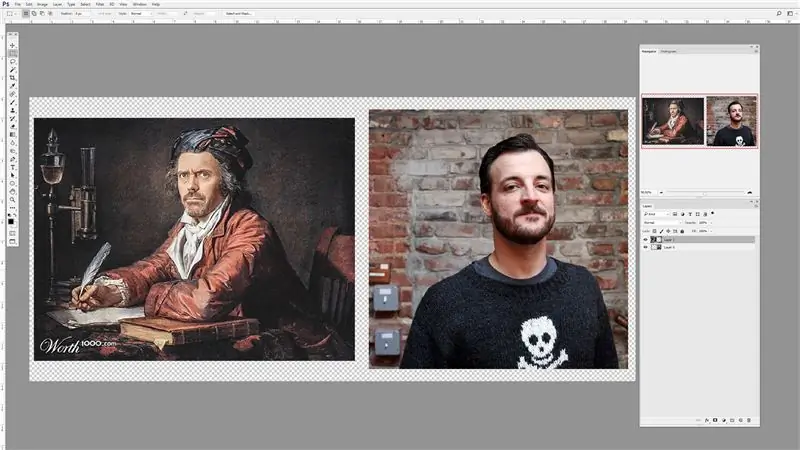
ویرایشگر عکس خود را باز کنید و یک بوم جدید با عرض 3000 پیکسل در ارتفاع 2000 پیکسل ایجاد کنید. ما این مسئله را به طور قابل توجهی کاهش می دهیم ، اما این مکان خوبی برای شروع با فضای زیاد است.
تصویر نقاشی و منبع چهره خود را در یک بوم قرار دهید ، آنها باید در لایه های جداگانه ظاهر شوند ، با نقاشی در لایه زیرین و منبع چهره شما در بالای آن.
لایه تصویر چهره را انتخاب کرده و سپس ابزار انتخاب را انتخاب کنید. ممکن است چند نوع ابزار انتخاب در دسترس شما باشد ، من ابزار مغناطیسی را انتخاب کردم زیرا ردیابی اشکال را آسان می کند. کل سر سوژه را دنبال کرده و گردن را نیز در بر بگیرید.
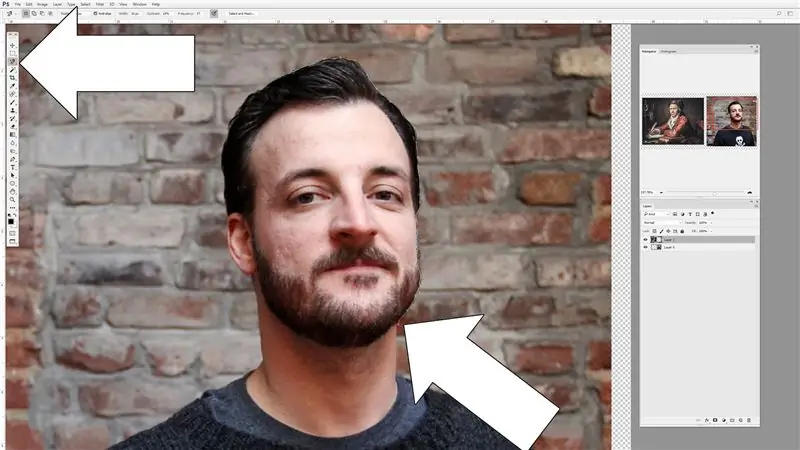
چند راه برای حل مشکل انتخاب در اطراف سر وجود دارد ، بنابراین از هر روشی که برای شما راحت تر است استفاده کنید. لازم نیست نتایج کامل باشد.
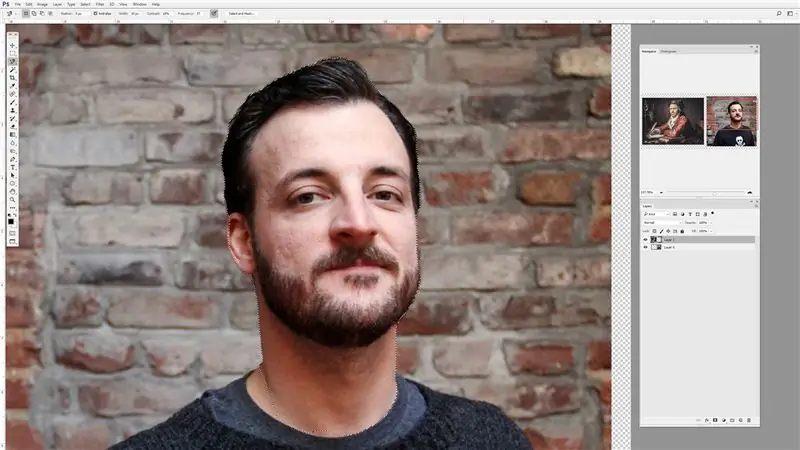
هنگامی که انتخاب خود را بسته اید ، گزینه ماسک (Photoshop: Q) را باز کنید ، که با برجسته کردن مناطقی که با رنگ قرمز انتخاب نشده اند ، مناطق انتخاب شده را به وضوح نشان می دهد.
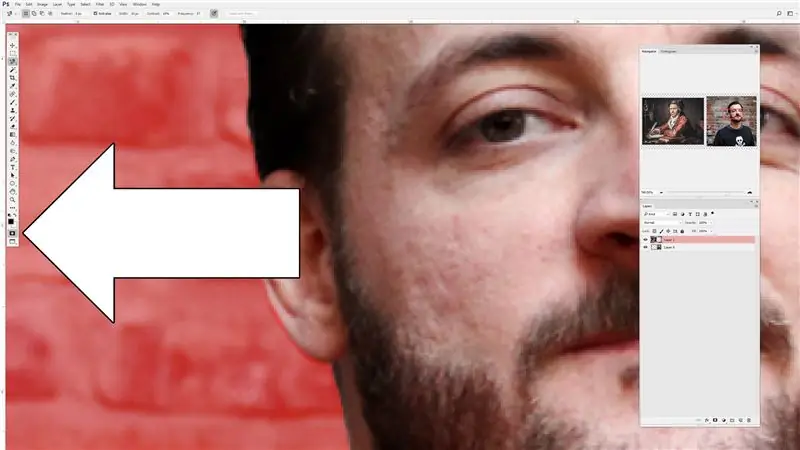
ابزار ماسک به شما کمک می کند تا آنچه را انتخاب کرده اید بصری نشان دهید. هنگامی که در حالت ماسک هستید می توانید از ابزار قلم مو برای پاک کردن دستی انتخاب با برس زدن یا پاک کردن مناطق قرمز استفاده کنید ، که هنگام خروج از ابزار ماسک به مناطق انتخاب تبدیل می شود (Photoshop: Q دوباره)
مرحله 4: Face را کپی کنید
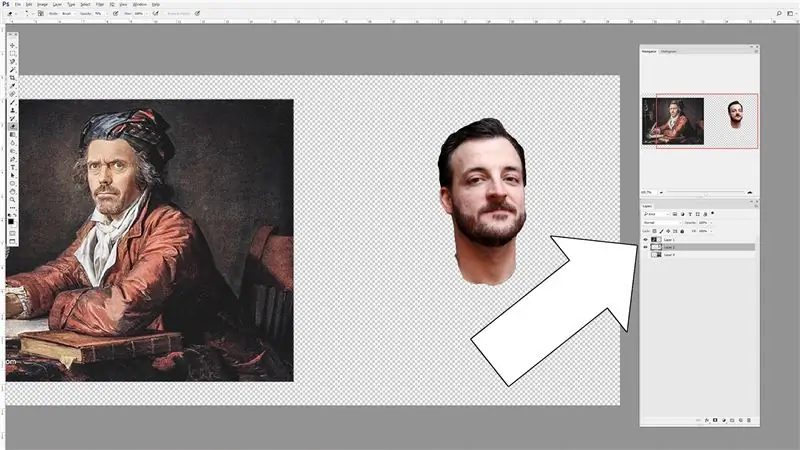
وقتی از انتخاب خود راضی هستید ، طرح کلی صورت را در یک لایه جدید کپی کنید (Photoshop: Ctrl+J). با انتخاب صورت روی یک لایه جدید ، لایه منبع چهره را خاموش کنید ، زیرا دیگر از آن استفاده نمی کنیم.
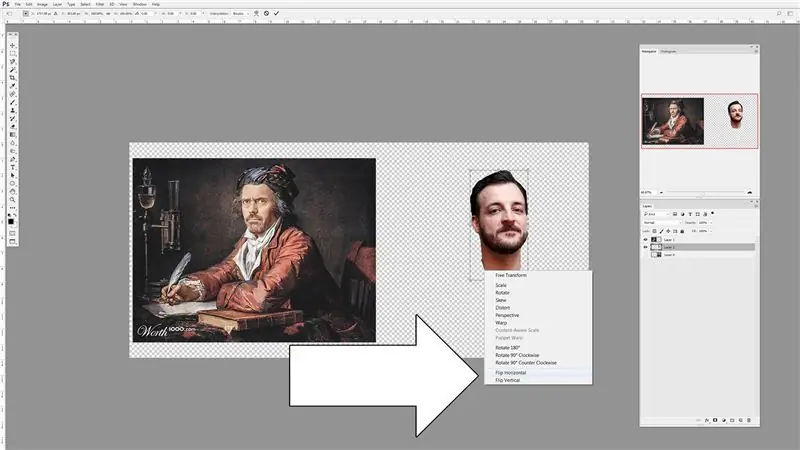
طرح کلی چهره را انتخاب کنید و آن را در موقعیت تقریبی تصویر نقاشی قرار دهید ، زیرا برای تصویر من مجبور شدم آن را به صورت افقی تلنگر کنم. برای انجام این کار ، می توانید به نوار ابزار در بالا بروید و از Image> Image Rotation> Flip Horizontal یا Ctrl+T (میانبر تبدیل) استفاده کرده و راست کلیک کنید تا لیست اقدامات ظاهر شود و گزینه flip horizontal را انتخاب کنید.
مرحله 5: موقعیت سر (اندازه + چرخش)
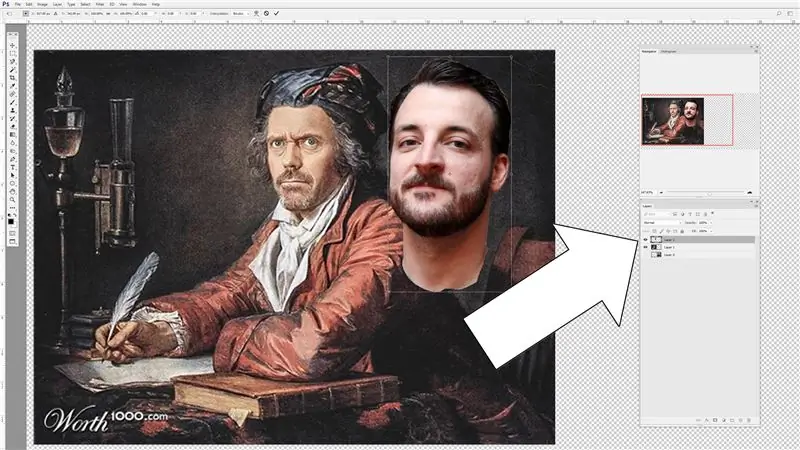
هنوز در لایه صورت ، از ابزار تبدیل (Ctrl+T) برای حرکت و چرخاندن صورت سوژه خود بر روی نقاشی استفاده کنید. در بالای پنجره مدیر لایه یک نوار لغزنده opacity وجود دارد که به شما امکان می دهد لایه زیر را روی آن مشاهده کنید. از اسلایدر opacity که روی 50٪ تنظیم شده است استفاده کنید تا زیر لایه صورت خود را ببینید و صورت را روی صورت نقاشی حرکت دهید.
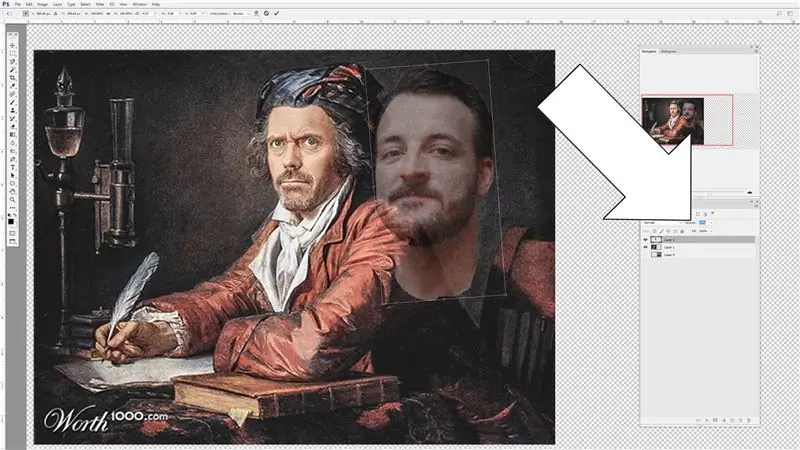
برای تغییر اندازه تصویر چهره خود با اندازه نقاشی ، نقاط کنترل روی جعبه محدود را بگیرید (Ctrl را در حالی که اندازه را برای محدود کردن نسبت ها محدود می کنید نگه دارید). موشواره خود را در خارج از کادر محدود کننده نگه دارید و برای چرخاندن تصویر روی آن کلیک کرده و بکشید.
توصیه شده:
چگونه: نصب Raspberry PI 4 Headless (VNC) با Rpi-imager و تصاویر: 7 مرحله (همراه با تصاویر)

چگونه: نصب Raspberry PI 4 Headless (VNC) با Rpi-imager و تصاویر: من قصد دارم از این Rapsberry PI در چندین پروژه سرگرم کننده در وبلاگم استفاده کنم. به راحتی آن را بررسی کنید. من می خواستم دوباره به استفاده از Raspberry PI بپردازم ، اما در مکان جدیدم صفحه کلید یا موس نداشتم. مدتی بود که من یک تمشک راه اندازی کردم
نمایش اسلاید تصاویر تعطیلات خود را با لمس سحر و جادو!: 9 مرحله (همراه با تصاویر)

نمایش اسلاید تصاویر خود را با لمس جادو! برای مطابقت با پرچم و موضوع کشوری که من از آن دیدن می کنم (در این مورد ، سیسیل). تی
تطبیق یک گوشی تلفن همراه با تلفن همراه: 7 مرحله (همراه با تصاویر)

انطباق یک گوشی تلفن همراه با یک تلفن همراه: توسط بیل ریو ([email protected]) اقتباس شده برای دستورالعمل ها توسط موس ([email protected]) سلب مسئولیت: روش شرح داده شده در اینجا ممکن است برای شما کارساز نباشد گرفتن. اگر کار نمی کند ، یا اگر چیزی را خراب می کنید ، m نیست
نحوه جدا کردن رایانه با مراحل و تصاویر آسان: 13 مرحله (همراه با تصاویر)

نحوه جدا کردن رایانه با مراحل و تصاویر آسان: این دستورالعمل نحوه جدا کردن رایانه است. اکثر اجزای اصلی ماژولار هستند و به راحتی حذف می شوند. با این حال مهم است که در مورد آن سازماندهی شده باشید. این به شما کمک می کند تا قطعات را از دست ندهید ، و همچنین باعث می شود دوباره سرهم کنید
ذخیره تصاویر برای انجام وظیفه: 4 مرحله (همراه با تصاویر)

ذخیره تصاویر برای انجام وظیفه: 1. یک سند جدید Google باز کنید و از این صفحه برای ایمن سازی تصاویر خود استفاده کنید. از ctrl (کنترل) و & quot؛ c & quot؛ کلید کپی کردن از ctrl (کنترل) و & quot؛ v & quot؛ کلید چسباندن
